Insights

myViewBoard Insights est un tableau de bord en ligne qui fournit :
- Des métriques avancées sur l'activité d'une organisation
- Une analyse détaillée des données de connexion et de l'utilisation des applications
myViewBoard Insights aide les administrateurs à mieux comprendre l'impact de l'écosystème myViewBoard sur leur école et ses résultats d'apprentissage.
Insights rassemble les données de tous les appareils inscrits au sein d'une entité et fournit un résumé organisé en plusieurs sections. Voir le tableau ci-dessous pour une description rapide de chaque section :
| Section | Données résumées |
|---|---|
| Vue d'ensemble | Instantané global des utilisateurs, des téléchargements de logiciels et de l'activité des appareils. |
| Utilisateurs | Décomposition des connexions des utilisateurs, des types d'utilisateurs et des plateformes de connexion. |
| Appareils ViewSonic | Applications les plus utilisées sur les appareils de votre entité, ainsi que des statistiques détaillées sur l'utilisation des applications. |
| Rapports | Données pour les utilisateurs, les appareils et les sessions pour une période donnée, ventilées en sous-catégories : Annuel, Utilisation et Utilisation individuelle. |
| myViewBoard | Utilisation de l'application myViewBoard sur toutes les versions de la plateforme. |
| Compagnon | Résumé des activités liées à l'application Compagnon. |
| Classroom | Données de session de Classroom, y compris le nombre total d'hôtes et de participants. |
| ViewSonic Originals | Nombre total de téléchargements de contenu, y compris les vues pour les sujets de contenu les plus populaires et le contenu le plus populaire. |
| Manager | Données sur les appareils inscrits, et le nombre total et le type de commandes envoyées aux appareils. |
Accéder à la page Insights
Pour accéder à la page Insights, votre compte doit répondre aux conditions suivantes :
- Doit appartenir à une entité
- Doit être un administrateur de cette entité
Vous devrez demander des droits d'administrateur pour activer certaines fonctionnalités. Si tout semble en ordre, procédez comme suit :
Nouvelle Interface
Lancez Insights depuis le site myViewBoard :
- Connectez-vous au site myviewboard.com avec un compte administrateur.
- Sur la page d'accueil, cliquez sur la tuile Insights.
- La page Aperçu de l'entité devrait se charger.
 Supprimer
Supprimer
Ancienne Interface
Lancez Insights depuis le site myViewBoard :
- Connectez-vous à myviewboard.com avec un compte administrateur.
- Sur la page d'accueil, cliquez sur la tuile Gestion de l'entité.
- Sur le panneau de gauche, cliquez sur Aperçu de l'entité.
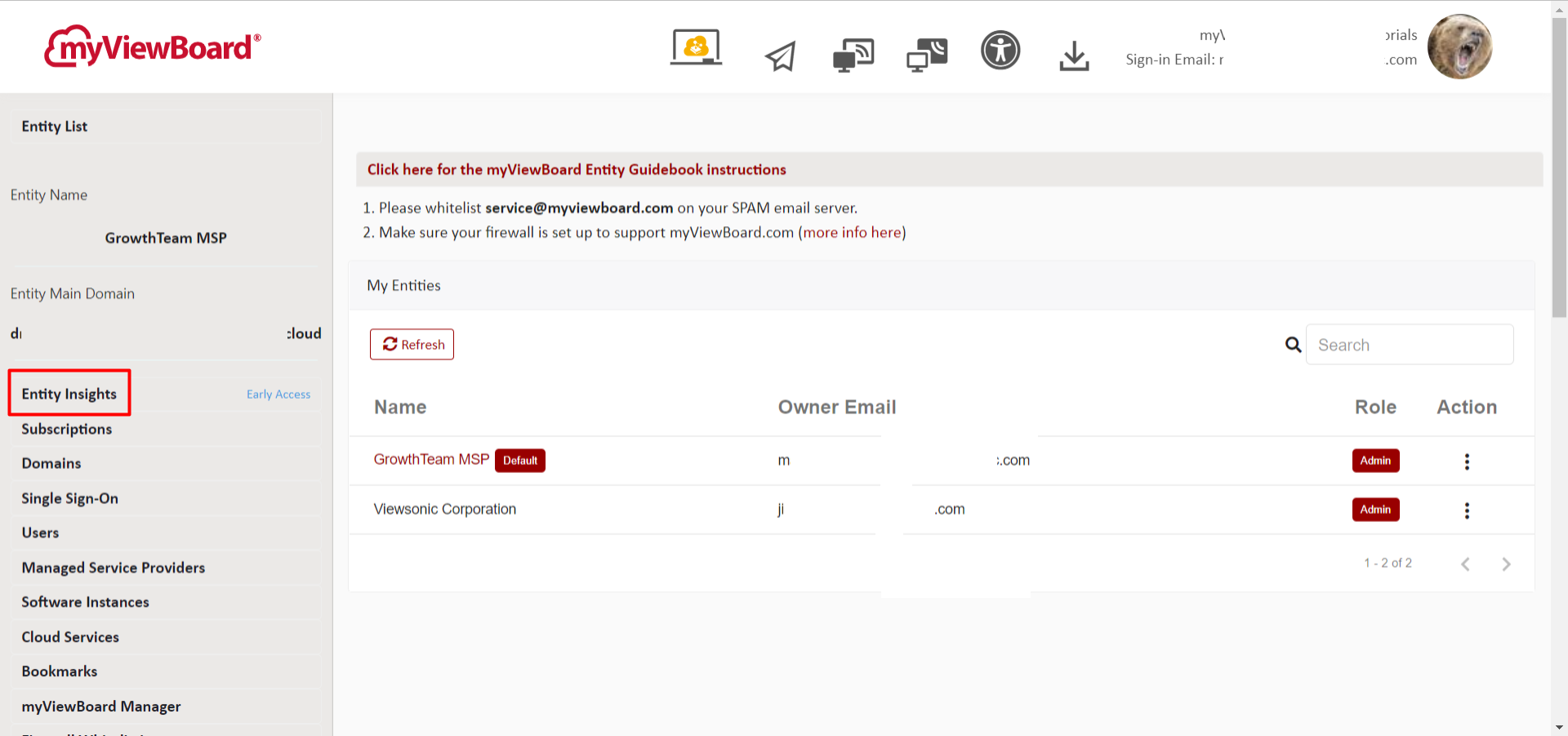 Le tableau de bord Insights, accessible depuis la console de gestion de l'entité.
Le tableau de bord Insights, accessible depuis la console de gestion de l'entité.
Une fois dans Insights, passez à la section contenant les données que vous souhaitez examiner. Les données sont organisées en tableaux de bord pour une visualisation facile.
 Vue d'ensemble
Vue d'ensemble
Le tableau de bord Vue d'ensemble fournit une vue de haut niveau de l'activité des utilisateurs, des téléchargements d'applications et de l'utilisation des appareils de votre entité.
Utilisateurs. Données relatives aux utilisateurs inscrits dans l'écosystème.
- Total des utilisateurs : Nombre total d'utilisateurs ajoutés à votre entité.
- Rôles des utilisateurs : Répartition des rôles des utilisateurs dans votre entité. Les rôles sont sélectionnés après l'inscription.
Total des téléchargements de logiciels. Total des téléchargements de myViewBoard, résumé par plateforme et par utilisateurs.
- Windows. Téléchargements sur les appareils Windows.
- Android. Téléchargements sur ViewBoard, ainsi que sur les appareils Android et Chrome OS.
- iOS. Téléchargements sur iPad, MacBook et iMac.
Résumé de Manager. Aperçu des informations de gestion des appareils dans la console de gestion de votre entité.
- Distribution de licences avancées : Pourcentage du total des appareils de l'entité qui ont reçu une licence avancée.
- Appareils IFP/CDE actifs ce mois-ci. Un appareil est considéré comme actif si un utilisateur effectue au moins une action par jour sur celui-ci, soit via la console de gestion, soit sur l'appareil lui-même.
- Modèles d'appareils : Principaux appareils (y compris les modèles IFP et CDE) ajoutés à votre console de gestion.
 Le tableau de bord Vue d'ensemble fournit une vue de haut niveau de l'activité de votre entité.
Le tableau de bord Vue d'ensemble fournit une vue de haut niveau de l'activité de votre entité.
 Utilisateurs
Utilisateurs
Le tableau de bord Utilisateurs fournit un résumé de l'activité des utilisateurs de votre entité. Cela peut permettre d'identifier les périodes pendant lesquelles les utilisateurs sont plus susceptibles de se connecter aux applications et services myViewBoard. Par défaut, les informations présentées sont basées sur l'activité des 90 derniers jours.
| Statistique | Description |
|---|---|
| Nombre total d'utilisateurs connectés | Nombre total d'utilisateurs qui se sont connectés à myviewboard.com. |
| Rôles des utilisateurs | Répartition des rôles des utilisateurs dans votre entité. |
| Plateforme de connexion au logiciel | Répartition du nombre total d'utilisateurs uniques qui se sont connectés à myViewBoard.com. |
| Nouveaux utilisateurs quotidiens | Nouveaux utilisateurs ajoutés à votre entité par jour. |
| Utilisateurs connectés quotidiennement | Nombre de connexions d'utilisateurs par jour. |
Utilisez l'icône 
- Sélectionnez une Date de début et une Date de fin personnalisées, et cliquez sur Confirmer.
- Sélectionnez l'une des options prédéfinies suivantes, et cliquez sur Confirmer :
La semaine dernière Ce mois-ci Le mois dernier Les 90 derniers jours
 Le tableau de bord Utilisateurs présente des données relatives au comportement des utilisateurs.
Le tableau de bord Utilisateurs présente des données relatives au comportement des utilisateurs.
 Appareils ViewSonic
Appareils ViewSonic
Le tableau de bord Appareils ViewSonic résume les données relatives aux appareils de votre entité. Notez que le résumé n'inclura que les données des appareils qui ont été correctement enregistrés dans votre console de gestion. Par défaut, les informations présentées sont basées sur l'activité des 90 derniers jours.
| Statistique | Description |
|---|---|
| Nombre total d'appareils | Appareils de votre entité qui ont été ajoutés à votre console de gestion. |
| Jours de mise sous tension | Compte le nombre total consécutif de jours où un appareil de l'entité a été allumé. |
| Temps de mise sous tension par appareils | Affiche une liste des appareils actifs, et les jours où ces appareils ont été allumés. |
| Utilisation de l'application sur les appareils [1] | Nombre d'appareils qui ont utilisé l'application sélectionnée alors que la source d'entrée ViewBoard était active. |
| Top 10 des applications sur tous les appareils | Les applications les plus utilisées alors que la source d'entrée ViewBoard était active. |
[1] L'utilisation de l'application est comptée uniquement sur les appareils qui répondent aux critères suivants :
- Enregistré dans la console de gestion de l'entité.
- Connecté à un réseau actif.
- A le réglage "Partager le comportement avec ViewSonic" activé.
Utilisez l'icône 
- Sélectionnez une Date de début et une Date de fin personnalisées, et cliquez sur Confirmer.
- Sélectionnez l'une des options prédéfinies suivantes, et cliquez sur Confirmer :
La semaine dernière Ce mois-ci Le mois dernier Les 90 derniers jours
 Le tableau de bord Appareils ViewSonic donne un résumé de l'activité des appareils.
Le tableau de bord Appareils ViewSonic donne un résumé de l'activité des appareils.
 Rapports
Rapports
La section Rapports fournit un récapitulatif de l'activité de votre entité sur une période donnée, généralement sur une année scolaire. Les détails sont ensuite organisés en rapports annuels, d'utilisation et individuels.
Rapport annuel
Le Rapport annuel affiche des statistiques sur les utilisateurs, les appareils et les sessions dans l'entité pour une période donnée. Par défaut, le tableau de bord affiche les données de l'année en cours, réparties par mois.
| Statistique | Description |
|---|---|
| Utilisateurs connectés | Utilisateurs qui se sont connectés à myViewBoard. |
| Total de nouveaux utilisateurs | Nouveaux utilisateurs ajoutés à votre entité. |
| Appareils actifs | Appareils actifs par mois. |
| Nouveaux appareils associés | Nouveaux appareils ajoutés à Manager. |
| Sessions myViewBoard | Nombre total de sessions et temps moyen par session, présenté par version myViewBoard. |
| Sessions de Classroom | Nombre total de sessions et temps moyen par session en Classroom. |
Si vous avez besoin d'analyser les données, les options suivantes sont disponibles :
- Cliquez sur l'icône
Calendrier pour voir les données d'une autre année. Par défaut, le graphique affiche les données pour tous les mois. Pour afficher les données pour un mois spécifique, sélectionnez un mois et cliquez sur Confirmer.
- Cliquez sur le bouton Télécharger pour enregistrer une version hors ligne des données. Le fichier téléchargé est un tableur Excel qui peut être utilisé pour une analyse plus approfondie.
 Le rapport annuel affiche des statistiques sur les utilisateurs, les appareils et les sessions.
Le rapport annuel affiche des statistiques sur les utilisateurs, les appareils et les sessions.
Rapport d'utilisation
Le Rapport d'utilisation affiche certaines statistiques sur l'activité globale des utilisateurs pour une période donnée. Cela donne une bonne vue d'ensemble de l'activité du produit myViewBoard au sein de votre entité. Les données ne comprennent que les instances inscrites dans votre entité.
| Statistique | Description |
|---|---|
| Total des lancements de myViewBoard | Compte combien de fois myViewBoard a été lancé avec succès. |
| Utilisateurs connectés | Nombre total d'utilisateurs qui se sont connectés à myViewBoard. |
| Total des sessions de tableau | Nombre total de sessions uniques avec des actions effectuées dans myViewBoard ou Classroom. |
| Heures de tableau | Temps total passé dans une installation myViewBoard inscrite, ou une session myViewBoard/Classroom. |
Si vous avez besoin d'analyser les données, les options suivantes sont disponibles :
- Cliquez sur l'icône
Calendrier, sélectionnez une autre année et un autre mois, et cliquez sur Confirmer.
- Cliquez sur le bouton Télécharger pour enregistrer les données sous forme de feuille de calcul Excel.
- Cliquez sur l'icône
Rôle, sélectionnez un autre rôle, et cliquez sur Confirmer. Par défaut, le rôle Enseignant est sélectionné. Pour sélectionner un autre défaut, cochez la case Enregistrer comme défaut avant de cliquer sur Confirmer.
 Le rapport d'utilisation affiche des statistiques sur l'interaction des utilisateurs avec myViewBoard.
Le rapport d'utilisation affiche des statistiques sur l'interaction des utilisateurs avec myViewBoard.
Rapport d'utilisation individuelle
Le Rapport d'utilisation individuelle décompose les données d'utilisation pour chaque utilisateur individuel. Ces données aident à comprendre comment chaque utilisateur utilise myViewBoard.
| Statistique | Description |
|---|---|
| Nombre total d'utilisateurs | Nombre total d'utilisateurs ajoutés à votre entité. |
| Top utilisation par utilisateur | Examinez les données d'utilisation pour chaque utilisateur individuel pour comprendre comment chaque utilisateur utilise myViewBoard. |
Cliquez sur pour afficher des données supplémentaires :
- Cette section affiche Total des connexions, Total des sessions de tableau, et Total des heures de tableau comme des onglets séparés, et présente les données pour chaque onglet sous forme de graphiques à barres.
- Pour chaque onglet, cliquez sur Montrer plus pour voir une ventilation plus détaillée. Notez que chaque onglet contient un ensemble d'informations différent.
 Le rapport d'utilisation individuelle décompose les données d'utilisation pour chaque utilisateur individuel.
Le rapport d'utilisation individuelle décompose les données d'utilisation pour chaque utilisateur individuel.
 myViewBoard
myViewBoard
La section myViewBoard rassemble les données relatives à l'utilisation des applications myViewBoard. Les statistiques pour chacune sont ensuite décomposées en Applications natives et Tableaux de bord en ligne.
Applications natives
Le tableau de bord des applications natives affiche l'activité des versions de myViewBoard installées sur un appareil Windows, Android ou iOS. Par défaut, l'information présentée est basée sur l'activité des 90 derniers jours.
| Statistique | Description |
|---|---|
| myViewBoard | Aperçu par version logicielle, où :
|
| Sessions quotidiennes myViewBoard | Nombre total de sessions uniques myViewBoard par jour. |
| Durée quotidienne des sessions myViewBoard | Temps total passé en session sur myViewBoard par jour. |
Utilisez l'icône Calendrier 
- Sélectionnez une Date de début et une Date de fin personnalisées, puis cliquez sur Confirmer.
- Sélectionnez l'une des options prédéfinies suivantes et cliquez sur Confirmer :
La semaine dernière Ce mois-ci Le mois dernier Les 90 derniers jours

Le tableau de bord des applications natives affiche l'activité des versions de myViewBoard installées par plateforme.
En ligne
Le tableau de bord En ligne présente toute l'activité enregistrée sur l'application web myViewBoard En ligne. Par défaut, l'information présentée est basée sur l'activité des 90 derniers jours.
| Statistique | Description |
|---|---|
| myViewBoard | Aperçu par version logicielle, où :
|
| Sessions quotidiennes myViewBoard | Nombre total de sessions uniques myViewBoard par jour. |
| Durée totale des sessions myViewBoard | Temps total passé en session sur myViewBoard par jour. |
Utilisez l'icône Calendrier 
- Sélectionnez une Date de début et une Date de fin personnalisées, puis cliquez sur Confirmer.
- Sélectionnez l'une des options prédéfinies suivantes et cliquez sur Confirmer :
La semaine dernière Ce mois-ci Le mois dernier Les 90 derniers jours
 Le tableau de bord En ligne présente toute l'activité enregistrée sur l'application web myViewBoard En ligne.
Le tableau de bord En ligne présente toute l'activité enregistrée sur l'application web myViewBoard En ligne.
Outils
Le tableau de bord Outils affiche les statistiques d'utilisation des outils myViewBoard. Par défaut, l'information présentée est basée sur l'activité des 90 derniers jours.
| Statistiques | Description |
|---|---|
| Utilisation des outils myViewBoard | Outils les plus fréquemment utilisés lors des sessions myViewBoard. Cliquez sur "expand" pour voir la liste complète. Cliquer sur une carte d'outil modifie les détails affichés dans les sections ci-dessous. |
| Top 20 des outils | Totals d'utilisation pour l'outil sélectionné. Si l'outil actuel comporte plusieurs composants, les totaux d'utilisation sont détaillés pour chacun. |
| Tendance d'utilisation | Affiche quand et à quelle fréquence l'outil actuel a été utilisé pendant la période sélectionnée. |
Utilisez l'icône Calendrier 
- Sélectionnez une Date de début et une Date de fin personnalisées, puis cliquez sur Confirmer.
- Sélectionnez l'une des options prédéfinies suivantes et cliquez sur Confirmer :
La semaine dernière Ce mois-ci Le mois dernier Les 90 derniers jours
 Le tableau de bord Outils affiche les statistiques d'utilisation des outils myViewBoard.
Le tableau de bord Outils affiche les statistiques d'utilisation des outils myViewBoard.
 Companion
Companion
Le tableau de bord Companion résume l'activité au sein de l'application Companion. Par défaut, l'information présentée est basée sur l'activité des 90 derniers jours.
| Statistiques | Description |
|---|---|
| Nombre total de connexions à Companion | Nombre total de connexions aux applications myViewBoard via Companion. |
| Nombre total d'interactions myViewBoard via Companion | Nombre total d'interactions avec une session myViewBoard en utilisant Companion. |
| Nombre quotidien de connexions à Companion | Nombre quotidien de connexions aux applications myViewBoard via Companion. |
| Nombre quotidien d'interactions avec le tableau blanc via Companion | Nombre quotidien d'interactions avec une session de tableau blanc en utilisant Companion. |
Utilisez l'icône Calendrier 
- Sélectionnez une Date de début et une Date de fin personnalisées, puis cliquez sur Confirmer.
- Sélectionnez l'une des options prédéfinies suivantes et cliquez sur Confirmer :
La semaine dernière Ce mois-ci Le mois dernier Les 90 derniers jours
 Le tableau de bord Companion résume l'activité au sein de l'application Companion.
Le tableau de bord Companion résume l'activité au sein de l'application Companion.
 Classroom
Classroom
Le tableau de bord Classroom affiche les statistiques d'utilisation de l'application web Classroom pour la période sélectionnée. Par défaut, l'information présentée est basée sur l'activité des 90 derniers jours.
| Statistiques | Description |
|---|---|
| Aperçu de Classroom |
|
| Sessions totales | Nombre total de sessions après avoir lancé avec succès une classe. |
| Hôtes de session | Nombre total d'hôtes uniques ayant lancé une classe. |
| Nombre total d'utilisateurs quotidiens incluant les participants | Nombre total d'utilisateurs combinés (hôtes et participants) dans une classe. |
Utilisez l'icône Calendrier 
- Sélectionnez une Date de début et une Date de fin personnalisées, puis cliquez sur Confirmer.
- Sélectionnez l'une des options prédéfinies suivantes et cliquez sur Confirmer :
La semaine dernière Ce mois-ci Le mois dernier Les 90 derniers jours
 Le tableau de bord Classroom résume l'activité au sein de l'application web Classroom.
Le tableau de bord Classroom résume l'activité au sein de l'application web Classroom.
 ViewSonic Originals
ViewSonic Originals
Le tableau de bord ViewSonic Originals affiche les statistiques relatives au téléchargement de contenus Originals. Seuls les téléchargements effectués au sein de votre entité sont inclus. Par défaut, l'information présentée est basée sur l'activité des 90 derniers jours.
| Statistique | Description |
|---|---|
| Téléchargements totaux de contenus Originals | Nombre total de téléchargements de contenus via myViewBoard, myviewboard.com et Classroom. |
| Sujets les plus téléchargés | Principaux sujets/thèmes de contenus téléchargés. |
| Répartition des téléchargements par plateforme (myViewBoard) | Répartition des téléchargements totaux entre les plateformes myViewBoard et le site web ViewSonic Originals. |
| Répartition des téléchargements par sujet/type | Répartition des téléchargements par sujet/thème du contenu. |
| Tendance des téléchargements de contenus (myViewBoard) | Aperçu des téléchargements quotidiens de contenus accessibles via myViewBoard. |
| Contenus les mieux classés | Top 10 des contenus ViewSonic Originals les plus téléchargés. |
Utilisez l'icône Calendrier 
- Sélectionnez une Date de début et une Date de fin personnalisées, puis cliquez sur Confirmer.
- Sélectionnez l'une des options prédéfinies suivantes et cliquez sur Confirmer :
La semaine dernière Ce mois-ci Le mois dernier Les 90 derniers jours
 Le tableau de bord ViewSonic Originals résume les données pour le téléchargement de contenus Originals.
Le tableau de bord ViewSonic Originals résume les données pour le téléchargement de contenus Originals.
 Manager
Manager
La section Manager affiche les statistiques sélectionnées rapportées par la console web myViewBoard Manager. Notez que les données comprennent uniquement les appareils ajoutés au Manager myViewBoard de votre entité.
Vous voudrez peut-être vérifier que les données comprennent tous les appareils de votre entité. Si vous devez ajouter des appareils au Manager myViewBoard, suivez les étapes fournies ici :
Aperçu
Le tableau de bord Aperçu présente les statistiques relatives à tous les appareils inscrits dans votre entité. Par défaut, l'information présentée est basée sur l'activité des 90 derniers jours.
| Statistique | Description |
|---|---|
| Appareils avec licences avancées | Pourcentage d'appareils attribués avec une licence avancée. |
| Total des licences avancées | Nombre total de licences avancées dans votre entité, en fonction de votre abonnement. |
| Appareils actifs quotidiens | Appareils jumelés actifs dans votre entité par jour. Un appareil est considéré comme actif s'il reçoit au moins une action par jour, soit via la console Manager, soit sur l'appareil lui-même. |
| Types de commandes | Commandes envoyées via la console Manager, organisées par type de catégorie. Cliquer sur une tuile change les détails affichés ci-dessous.
|
| Appareils recevant quotidiennement des commandes | Nombre total d'appareils ayant reçu au moins une commande depuis la console Manager, détaillés par jour. Un seul appareil recevant plusieurs commandes en une journée est compté une fois. |
Utilisez l'icône Calendrier 
- Sélectionnez une Date de début et une Date de fin personnalisées, puis cliquez sur Confirmer.
- Sélectionnez l'une des options prédéfinies suivantes et cliquez sur Confirmer :
La semaine dernière Ce mois-ci Le mois dernier Les 90 derniers jours
 Le tableau de bord Aperçu comprend des données relatives à tous les appareils inscrits dans votre entité.
Le tableau de bord Aperçu comprend des données relatives à tous les appareils inscrits dans votre entité.
Diffusion
Le tableau de bord Diffusion fournit un résumé de toute l'activité de diffusion dans votre entité pour la période donnée. Par défaut, l'information présentée est basée sur l'activité des 90 derniers jours.
| Statistique | Description |
|---|---|
| Nombre total de diffusions | Nombre total d'activités de diffusion pour la période sélectionnée. |
| Nombre total de diffusions par catégorie | Répartition du nombre total de diffusions par types :
|
| Distribution par type de diffusion | Cliquez sur l'une des deux catégories de diffusion pour voir la distribution des types spécifiques de diffusion vers les appareils. |
| Tous les appareils IFP/CDE diffusant | Répartition de tous les appareils IFP/CDE qui ont reçu une diffusion, avec le nombre total de diffusions par appareil. |
Utilisez l'icône Calendrier 
- Sélectionnez une Date de début et une Date de fin personnalisées, puis cliquez sur Confirmer.
- Sélectionnez l'une des options prédéfinies suivantes et cliquez sur Confirmer :
La semaine dernière Ce mois-ci Le mois dernier Les 90 derniers jours
 Le tableau de bord Diffusion fournit un résumé de toute l'activité de diffusion.
Le tableau de bord Diffusion fournit un résumé de toute l'activité de diffusion.

 Accueil
Accueil